Ako vyriešiť chybu, ktorá sa objaví počas inštalácie ovládačov pre grafiku intel hd - "Tento systém nespĺňa minimálne požiadavky"?
Pri inštalácii ovládača grafickej karty intel hd - "Tento systém nespĺňa minimálne požiadavky"
Keď sa používateľ pokúsi nainštalovať ovládače na grafickú kartu integrovanú s procesorom Intel, zobrazí sa chybové hlásenie s textom „Tento systém nespĺňa minimálne požiadavky na grafiku Intel HD Graphics“. Problém je zvyčajne jasne definovaný a na jeho vyriešenie stojí za to identifikovať konkrétnu príčinu.
Prečo sa chyba zobrazuje: najčastejšie dôvody
Systém najčastejšie „prisahá“ v nasledujúcich prípadoch:
- Poškodený inštalačný súbor ovládača.
- Používateľ sa pokúša nainštalovať skreslený softvér bez licencie.
- Pri sťahovaní súboru s ovládačmi (aj z oficiálnej webovej stránky) bola vybratá nesprávna veľkosť bitov systému.
Ak jeden z týchto prípadov presne popisuje situáciu, riešenie problému nájdete nižšie.
Pirátsky softvér
Ak boli ovládače stiahnuté zo zdroja tretej strany, potom je riziko výskytu chyby skutočne vysoké: faktom je, že takéto produkty sú zvyčajne vybavené digitálnym podpisom, ktorého súlad je monitorovaný. Systém preto takýto softvér neumožňuje. Liečba - odstráňte program tretej strany a stiahnite potrebné súbory. Zvyčajne sa takéto údaje uchovávajú mnoho rokov po vydaní karty.
Bitová hĺbka
Táto možnosť väčšinou vzniká z dvoch dôvodov – nevedomosti alebo nepozornosti. Po prvé, stručne: Windows môže mať x64 a x32 bitovú hĺbku (môže byť označený ako x86).
Zistenie parametra je jednoduché:
- Kliknite pravým tlačidlom myši na odkaz „Môj (tento) počítač“ a vyberte vlastnosti;
- V systémových údajoch je aj stĺpec o bitovej kapacite:

Zistite, ktorý systém Windows je nainštalovaný 32 alebo 64 bitov
Potom prejdite na a stiahnite si ovládač pre váš operačný systém.

Stiahnite si grafický ovládač intel hd z oficiálnej webovej stránky s uvedením modelu procesora a verzie operačného systému
Inštalácia ovládača grafickej karty Intel HD z DriverPack Solution
DriverPack Solution je online výber osvedčených ovládačov z oficiálnych webových stránok. Všetko, čo musíte urobiť, je stiahnuť pracovný súbor a spustiť ho. Ďalej identifikuje vaše zariadenia a vyberie pre ne potrebné ovládače.

Stiahnite si DriverPack Solution
Ak chcete nainštalovať iba ovládač Intel HD Graphics, v okne DriverPack Solution v spodnej časti kliknite na „Expert Mode“ a začiarknite políčko iba pre ovládač Intel HD Graphics.

Prepnite do expertného režimu

Skontrolujte ovládač grafickej karty intel hd a nainštalujte ho
Ďalšie možnosti
Ak všetko vyššie uvedené nepomôže, je možné:
- Došlo k pokusu o manuálne pretaktovanie procesora. Všetky parametre sa budú musieť vrátiť na pôvodné nastavenia;
- Používateľ si nestiahol ovládače – samotný Windows sa pokúsil aktualizovať, no zlyhal. Musíte sa pokúsiť stiahnuť a nainštalovať softvér sami podľa vyššie uvedených pokynov;
- Počítač je infikovaný vírusmi - .
Tieto tipy pomôžu väčšine používateľov. Ak sa to nepodarí, môžete kontaktovať technickú podporu spoločnosti Intel.
Najlepším spôsobom, ako poďakovať autorovi článku, je jeho opätovné uverejnenie na vašej stránke
Microsoft sa naďalej snaží potešiť, prekvapiť a šokovať svojich používateľov. Nedávno sa na mňa obrátil kolega s nasledujúcim problémom: kúpil a zostavil nový počítač založený na novom procesore Intel Core i3 7100. Obraz systému Windows 7 bol úspešne nainštalovaný na zostavený počítač. Ale po určitom čase, keď systém Windows 7 stiahol a nainštaloval všetky aktualizácie cez Windows Update, systém prestal prijímať nové aktualizácie s nasledujúcou chybou:
Nepodporovaný hardvér
Váš počítač používa procesor, ktorý je navrhnutý pre najnovšiu verziu systému Windows. Keďže procesor nie je podporovaný spolu s verziou systému Windows, ktorú práve používate, vášmu systému budú chýbať dôležité aktualizácie zabezpečenia.
Nepodporovaný hardvér
Váš procesor nepodporuje túto verziu systému Windows a nebudete môcť prijímať aktualizácie.
Pri pokuse o vyhľadanie aktualizácie prostredníctvom služby Windows Update sa zobrazí nasledujúca chyba:
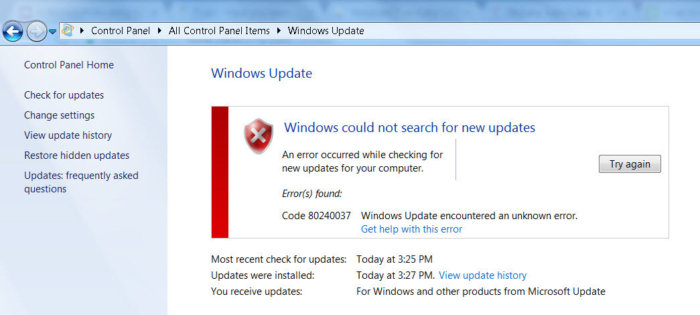 Faktom je, že Microsoft minulý rok oznámil, že všetci majitelia najnovších procesorov by mali používať len najnovšiu verziu klientskej platformy – Windows 10. Pre staršie verzie Windows budú vytvorené obmedzenia na používanie týchto modelov procesorov.
Faktom je, že Microsoft minulý rok oznámil, že všetci majitelia najnovších procesorov by mali používať len najnovšiu verziu klientskej platformy – Windows 10. Pre staršie verzie Windows budú vytvorené obmedzenia na používanie týchto modelov procesorov.
Obmedzenia sa vzťahujú na nasledujúce generácie procesorov:
- 7. generácia procesorov IntelCore(mikroarchitektúra Jazero Kaby, výroba začala v roku 2017, medzi nimi: i3, i5 a i7: 7100, 7300, 7320, 7400, 7500, 7600, 7700, 7100T, 7101E, 7101TE, 7300K, 0,070,0704 7600T, 7640X, 7700K , 7700T, 7740X, G3930, G3930T, G3950, G4560, G4560T, G4600, G4600T, G4620.)
- Siedma generácia procesorov AMD(mikroarchitektúra Bristolský hrebeň, výroba začala v 3. štvrťroku 2016, medzi nimi: FX-9830P, FX-9800P, A12-9730P, A12-9700P, A10-9630P, A10-9600P,Pro A12-9800B, Pro A12-9803 9730B , Pro A10-9700B, Pro A8-9630B, Pro A8-9600B, Pro A6-9500B.)
- Qualcomm 8996(používa sa hlavne pre mobilné zariadenia)
V apríli 2017 vydala spoločnosť MSFT špeciálne opravy pre predchádzajúce verzie operačného systému
- KB4012218– pre Windows 7 SP1 a Windows Server 2008 R2
- KB4012219– pre Windows 8.1 a Windows Server 2012 R2
V popise záplat sa uvádza vzhľad funkcionality pre určenie generácie procesora a podporovaného hardvéru pri vyhľadávaní aktualizácií cez Windows Update.
Povolená detekcia generovania procesora a podpora hardvéru, keď sa počítač pokúša skenovať alebo sťahovať aktualizácie prostredníctvom služby Windows Update.
Preto po inštalácii týchto aktualizácií systém začne blokovať sťahovanie nových aktualizácií (vrátane MS Office) a ovládačov na starších verziách OS s chybou 80240037 , čím núti používateľov prejsť na Windows 10 / Windows Server 2016. Všetky staré systémy s novým hardvérom tak prestanú dostávať bezpečnostné aktualizácie a stanú sa zraniteľnými. Vyzerá to na vydieranie...
Samozrejme, dočasne pomôže vymazanie týchto aktualizácií (wusa.exe /quiet /uninstall /kb:4012218 /promptrestart alebo wusa.exe /quiet /uninstall /kb:4012219 /promptrestart) a zablokovanie ich inštalácie, no s vysokou mierou pravdepodobnosti prídu budúci mesiac v mesačnej súhrnnej aktualizácii (v rámci nového konceptu kumulatívneho modelu kumulatívnych aktualizácií).
UPD:
Pri pokuse o inštaláciu aktualizácií v systéme Windows 7 sa môže zobraziť chyba: Váš počítač je vybavený procesorom navrhnutým pre najnovšiu verziu systému Windows. Ak chcete pokračovať v prijímaní aktualizácií, musíte v príkazovom riadku odinštalovať nasledujúce aktualizácie:
- wusa /odinštalovať /kb:4015550
- wusa /uninstall /kb:4019217
- wusa /uninstall /kb:4019264
Na fórach píšu, že za túto chybu je zodpovedná aktualizácia 4012218. Ale ja som ju nemal. A vymazanie čísla 4019264 pomohlo.
Ak ste našli ďalšie aktualizácie, ktoré vedú k popísaným problémom, dajte nám vedieť v komentároch.
UPD:
V niektorých prípadoch systém Windows prestane aktualizovať a pri pokuse o inštaláciu aktualizácií vám dokonca manuálne zobrazí rôzne chyby inštalácie. Keď sa pokúsim odinštalovať vyššie uvedené aktualizácie, zobrazí sa správa, že neexistujú žiadne chyby.
V tomto prípade
Dá sa to ošetriť súborom tela, ktorý opraví kontrolu CPU: https://github.com/zeffy/kb4012218-19
Keďže súbory MS Update sú opravené, tento patcher sa bude musieť spustiť po každej kumulatívnej aktualizácii (keďže sa kontrolujú minimálne kontrolné súčty a niekedy sa aktualizujú aj samotné súbory).
UPD2: Wuuc – oprava na obnovenie služby Windows Update
Existuje neoficiálne riešenie na vymazanie hlásenia „Hardvér nie je podporované“ a obnovenie možnosti prijímať a inštalovať aktualizácie zabezpečenia na počítačoch so systémom Windows 7 a 8.1 s procesormi Intel Kaby Lake, AMD Ryzen a inými nepodporovanými procesormi.

Existuje verzia Wuuc pre systémy x86 aj x64.
Podľa informácií od Zeffy je funkcia na zistenie typu procesora a blokovanie aktualizácií v knižnici wuaueng.dll. Pôvodne tento súbor nahradila oprava Wuuc, ale keďže... toto riešenie je nestabilné voči aktualizácii súboru s nasledujúcou aktualizáciou Windows Update; v nasledujúcich vydaniach Wufuc sa logika opravy zmenila.
Teraz sa skutočná výmena súboru wuaueng.dll nevykoná. Inštalačný program wufuc_setup_x64.msi zaregistruje novú úlohu plánovača, ktorá spustí wufuc pri spustení počítača. wufuc sa potom vloží do hostiteľského procesu služby alebo služby wuauserv a zachytí volanie funkcií IsDeviceServiceable a IsCPUSupported, čím upraví vrátenú odpoveď.

Oprava wufuc teda zakáže hlásenie „Hardvér nie je podporovaný“ v službe Windows Update a umožní vám pokračovať v inštalácii aktualizácií v systémoch Windows 7 a 8.1.
Nižšie uvádzame niekoľko dôvodov, ktoré vám môžu brániť v nájdení resp nainštalujte aplikáciu z Windows Store:
- Aplikácia nie je dostupná vo vašej krajine alebo regióne. Hoci môže byť aplikácia dostupná v rôznych krajinách alebo regiónoch, vydavateľ sa mohol rozhodnúť, že aplikácia nebude k dispozícii vo vašej krajine alebo regióne. To znamená, že si môžete zobraziť webovú stránku, ktorá obsahuje popis aplikácie, no pri pokuse o stiahnutie aplikácie z Windows Store sa zobrazí správa, že aplikácia nie je dostupná.
- Aplikácie môžu byť skryté pomocou nastavení. V obchode si môžete nastaviť predvoľby, aby ste uľahčili vyhľadávanie aplikácií vo vami preferovanom jazyku alebo aplikácií, ktoré obsahujú funkcie dostupnosti. Keď povolíte tieto nastavenia, aplikácie, ktoré nie sú kompatibilné s vašimi preferenciami, budú pri prehliadaní alebo vyhľadávaní v obchode skryté.
- Aplikácie môžu byť skryté kvôli nastaveniam Family Safety súvisí s klasifikáciou podľa vekovej skupiny. Použitím vhodných nastavení Family Safety si rodičia môžu byť istí, že ich dieťa to nebude môcť nainštalovať z obchodu aplikácie nevhodné pre jeho vek.
- Spôsob platby priradený k vášmu účtu nie je k dispozícii vo vašej krajine alebo regióne, kde sa nachádzate. Ak chcete nakupovať aplikácie z Obchodu v konkrétnej krajine alebo regióne, zvolený spôsob platby musí byť dostupný vo vašej krajine alebo regióne.
- Aplikácia už nie je dostupná v obchode. V niektorých prípadoch môže byť aplikácia odstránené z Obchodu. To znamená, že môžete zobraziť webovú stránku s popisom aplikácie, ale keď sa pokúsite zobraziť aplikácie v obchode, dostanete správu, že aplikácia nie je dostupná.
- Aplikácia nie je kompatibilná s vaším zariadením. Aplikácie, ktoré nie sú kompatibilné s vaším počítačom, sú automaticky skryté v obchode Windows Store, aby ste zabránili inštalácii aplikácií, ktoré na vašom počítači nebudú fungovať. To znamená, že aplikácia sa môže objaviť na jednom počítači, ale nemusí byť dostupná v Obchode na inom počítači.
- Váš počítač nespĺňa minimálne systémové požiadavky aplikácie. Ak váš počítač nespĺňa systémové požiadavky, nemôžete inštalovať aplikácie. Ak chcete zobraziť systémové požiadavky aplikácie, prejdite do sekcie podrobností na stránke s popisom aplikácie v obchode. Ak váš počítač spĺňa systémové požiadavky aplikácie, ale nemôžete ju nainštalovať, uistite sa, že nie ste prihlásení do systému alebo obchodu pomocou dočasného účtu alebo účtu hosťa.
- Počítačový softvér bol nedávno aktualizovaný, ale počítač nebol reštartovaný. Ak ste nedávno nainštalovali aktualizácie systému Windows, budete musieť reštartovať počítač, aby ste mohli inštalovať aplikácie z obchodu.
Ak po skontrolovaní všetkých uvedených možných dôvodov nemôžete nájsť alebo nainštalovať aplikácie, skúste ho vyčistiť v počítači Vyrovnávacia pamäť Windows Store.
Poznámka: Windows Store sa otvorí po vymazaní vyrovnávacej pamäte.
Bohužiaľ, problémy s ovládačmi sa vyskytujú v rôznych verziách operačného systému Windows az rôznych dôvodov. Používateľom sa pravidelne zobrazuje chyba „Tento systém nespĺňa minimálne požiadavky na grafiku Intel HD Graphics“. Stáva sa to počas fázy inštalácie softvéru na prenosných počítačoch, kde je grafická karta zabudovaná do procesora zariadenia.
Čo spôsobuje chybu, keď systém nespĺňa minimálne požiadavky na grafiku Intel HD Graphics
Dôvody tohto problému môžu byť rôzne. Pozrime sa na tie najbežnejšie:
- Vo fáze sťahovania ovládača bola vybratá nevhodná šírka súboru;
- Súbor ovládača je poškodený alebo obsahuje chyby. To sa môže stať, keď si ich používateľ stiahne z inej ako oficiálnej stránky;
- Ovládač je „repack“ z oficiálnej verzie softvéru. Takéto údaje môžu obsahovať vírusy;
- Ďalšie problémy s operačným systémom.
Chyba pri inštalácii ovládača sa nedávno objavila v systéme Windows 10. Vývojári v spoločnosti Microsoft často robia zmeny vo svojich aktualizáciách, ktoré zabúdajú koordinovať s vývojármi počítačových modulov a softvéru. V dôsledku toho používatelia trpia. Tento prípad tiež preskúmame neskôr v článku.
Ako správne stiahnuť alebo aktualizovať ovládače grafickej karty
Musíme hovoriť o nástroji, ktorý je k dispozícii v mnohých verziách systému Windows. Dokáže nezávisle nájsť potrebné ovládače pre vaše zariadenia a dokonca ich nainštalovať. Môžete sa naň spoľahnúť, pretože skenuje iba oficiálne a overené zdroje.
Spustenie pomôcky na ľubovoľnej verzii operačného systému:

Po nainštalovaní softvéru stačí upraviť obrázok. V niektorých prípadoch to systém robí aj sám.
Ak po tom, čo ste zvolili automatické vyhľadávanie ovládačov, systém zobrazí správu, že sa nepodarilo nájsť, môžeme hľadať iba manuálne. Je však veľmi dôležité hľadať ovládače iba na oficiálnych stránkach. Keďže existujú len 2 výrobcovia video adaptérov, stačí hľadať na dvoch stránkach.
- Ak chcete vyhľadať ovládač od AMD (Radeon), prejdite na túto stránku - https://www.amd.com/ru/support;
- Ak chcete nájsť ovládač od nVIDIA, prejdite na nasledujúcu adresu - https://www.nvidia.com/download/index.aspx?lang=ru.
Zároveň pri sťahovaní ovládača z oficiálnej webovej stránky používatelia robia chyby pri výbere bitovej hĺbky súboru.
 Výber bitovej hĺbky ovládača pri zavádzaní
Výber bitovej hĺbky ovládača pri zavádzaní Ak chcete urobiť správnu voľbu, musíte vedieť, ktorý systém je nainštalovaný v počítači. Stlačte súčasne WIN+PAUSE a venujte pozornosť položke „Typ systému“. Tu bude uvedená bitová hĺbka OS.
 Bitová veľkosť operačného systému
Bitová veľkosť operačného systému Kontrola systému na prítomnosť vírusov
Keď uvidíte hlásenie, že systém nespĺňa minimálne požiadavky pre tento softvér, môže to znamenať, že sa vo vašom počítači nachádza vírus. Skúste skontrolovať počítač pomocou ďalšieho antivírusu alebo špeciálnych nástrojov. Vynikajúce antivírusové programy sú Microsoft Safety Scanner a Dr.WEB CureIt!. Všetko, čo potrebujete, je stiahnuť a spustiť jeden z nástrojov.
Antivírusové nástroje a ďalší antivírusový softvér dokážu nájsť vírusy v súboroch hier alebo dokonca v programoch, ktorým dôverujete. Takéto zistenia by ste však nemali ignorovať, pretože je známe, že vírusy sa môžu maskovať ako iné súbory alebo procesy. Preto všetko, čo antivírusový softvér nájde, musí byť z počítača odstránené. V každom prípade môžete po úspešnej inštalácii ovládača znova nainštalovať program alebo hru.
Niekedy môže pri sťahovaní ovládačov zlyhať internetové pripojenie. Súbory sa jednoducho nedajú stiahnuť. Musíte odstrániť tento ovládač a stiahnuť nový balík z webovej stránky vývojára grafickej karty. Zároveň sa však snažte zabezpečiť neprerušované pripojenie, aby ste predišli chybám počas inštalácie.
Opravte problém s ovládačom v systéme Windows 10
V operačných systémoch Windows 10 sa môže vyskytnúť chyba „Tento systém nespĺňa minimálne požiadavky na grafiku Intel HD Graphics“ kvôli funkcii tohto operačného systému kontrolovať digitálne podpisy všetkých ovládačov zariadení. Môže sa objaviť, aj keď bol ovládač prevzatý z oficiálnych zdrojov. Ide o nedostatok Microsoftu, ktorý sľubujú čoskoro opraviť. Musíme zakázať overovanie podpisu systému. Na tento účel existujú špeciálne nástroje, ktoré deaktivujú kontrolu. Ich nevýhodou však je, že kým sú v systéme, systém Windows nebude kontrolovať podpisy ovládačov. Ak ho však odstránite, chyba sa zobrazí znova.
Môžeme to urobiť iným spôsobom. Musíme otvoriť Editor zásad skupiny. Táto metóda je účinná len pre Windows Profession. V iných vydaniach nebude možné pomocou tejto metódy chybu opraviť.

Po týchto nastaveniach by sa už chyba vo vašom prípade nemala zobrazovať. Skontrolujte sami, či sa znova objaví.
Iné spôsoby riešenia chyby ovládača Intel
Ak vám vyššie opísané metódy nepomohli, prejdite na webovú stránku vývojára grafického adaptéra. Tu musíte nájsť pomocnú časť, kde môžete určiť kompatibilitu grafickej karty a nainštalovaného operačného systému. Ak sa na vašom notebooku zobrazí chyba „Tento systém nespĺňa minimálne požiadavky na grafiku Intel HD“, potom je najlepšie nájsť ovládač grafickej karty na oficiálnej webovej stránke vývojára vášho zariadenia. Ale buď opatrný. Pri sťahovaní ovládačov pre vaše zariadenie vždy dávajte pozor na bitovosť softvéru, aby ste predišli chybám pri inštalácii. Pre vás je táto možnosť ešte prioritnejšia ako oficiálna webová stránka grafickej karty.
Ak je to možné, obráťte sa na obchod, kde ste zariadenie kúpili, zvyčajne aktívne pomáhajú používateľom riešiť problémy na úrovni softvéru. Ďalším dôvodom zlyhania inštalácie softvéru pre váš grafický adaptér môže byť zmenená konfigurácia systému pre pretaktovanie. Ak ste sa pokúsili maximalizovať nastavenia počítača, musíte ich obnoviť na počiatočnú hodnotu.
Systém generuje chybu vo fáze porovnávania údajov ovládača a parametrov grafickej karty. Ak sú vyššie ako tie, ktoré sú napísané v príručke, na obrazovke sa zobrazí chyba – systém nespĺňa minimálne požiadavky na zariadenie Intel HD Graphics. Parametre môžete znížiť pomocou rovnakého softvéru, prostredníctvom ktorého ste ich zvýšili.
Každý počítačový modul potrebuje špeciálny softvér - ovládač, ktorý spolupracuje s operačným systémom a pomáha identifikovať zariadenie a tiež naznačuje, ako s ním pracovať. Pri inštalácii ovládača pre Intel HD Graphics sa používatelia často stretávajú s chybou - “ Tento systém nespĺňa minimálne požiadavky" Čo to je a prečo sa problém vyskytuje, prečítajte si o tom neskôr v článku.
Príčiny chýb s grafikou Intel HD Graphics
Problém môže byť v skutočnosti spôsobený mnohými dôvodmi.
Ale najčastejšie:
- ovládač, ktorý sa používateľ pokúša nainštalovať, nezodpovedá bitovej verzii operačného systému;
- nainštalovaný softvér má poškodené súbory alebo systém nemôže niektoré z nich rozbaliť;
- používateľ sa pokúša nainštalovať softvér „warez“ na licencovaný systém.
Existuje niekoľko ďalších dôvodov, prečo sa vám môže zobraziť správa „Tento systém nespĺňa systémové požiadavky“. Pred pokusom o akékoľvek spôsoby riešenia problémov skúste zatvoriť všetky okná a programy a reštartovať počítač. Po povolení skúste znova nainštalovať ovládač Intel HD Graphics.
Bitová veľkosť operačného systému
Pri vyhľadávaní a sťahovaní ovládača grafickej karty z oficiálnych webových stránok musíte byť veľmi opatrní. Ovládače sa zvyčajne poskytujú pre všetky operačné systémy a bitmapy, z ktorých si môžete vybrať. To znamená, že ak máte nainštalovaný systém Windows 7 x64, musíte ho pri sťahovaní programového balíka špecifikovať a tiež musíte uviesť bitovú hĺbku OS - 64 bitov. Ak si stiahnete ovládač pre x32, s najväčšou pravdepodobnosťou dostanete už známu chybu.
Ak chcete zistiť verziu operačného systému a jeho bitovú hĺbku:
- Stlačte kombináciu klávesov WIN+PAUSE.
- V ďalšom okne venujte pozornosť bloku s informáciami „Windows Edition“. Verzia bude uvedená tu.
- Nižšie v bloku „Systém“ nájdete údaje o bitovej hĺbke. Vyzbrojení týmito informáciami môžete prejsť na oficiálnu webovú stránku vývojára grafickej karty a stiahnuť si potrebný ovládač pre systém.
 Okno Windows na určenie verzie a bitovej verzie systému
Okno Windows na určenie verzie a bitovej verzie systému Poškodené súbory ovládača Intel HD Graphics
Ak sa pri pokuse o inštaláciu ovládača zobrazí správa, že váš systém nespĺňa minimálne požiadavky na grafiku Intel HD, súbory ovládača môžu byť poškodené. V tomto prípade nezostáva nič iné, len hľadať iný zdroj na stiahnutie. Predtým však musíte skontrolovať chyby na pevnom disku a tiež stiahnuť a nainštalovať archivátor 7-ZIP.
Postup:

Archivátor je potrebný na otvorenie archívov inštalačného balíka ovládača. Ak v systéme nie je nainštalovaný archivátor, inštalačný program nebude môcť dokončiť svoju úlohu - nainštalovať softvér. Existuje veľké množstvo archívnych formátov. V systéme už môže byť nainštalovaný archivátor, ktorý však nepodporuje požadovaný formát. 7-ZIP dokáže otvoriť takmer akýkoľvek formát.
Ak sa v licencovanom systéme Windows objaví chyba s grafikou Intel HD Graphics týkajúca sa systémových požiadaviek, možno sa pokúšate nainštalovať pirátsku alebo upravenú verziu ovládača.
V tomto prípade vyskúšajte nasledovné:

Necháme teda licenčný systém, aby si požadovaný ovládač našiel sám. Po inštalácii reštartujte počítač.
Iné metódy na vyriešenie chyby „Tento systém nespĺňa systémové požiadavky“.
Po pokuse o pretaktovanie grafickej karty alebo zvýšenie jej parametrov sa môže vyskytnúť chyba s grafikou Intel HD Graphics. Ak to chcete opraviť, skúste vrátiť všetky zmenené parametre na ich pôvodné pozície.
Niekedy systém nenájde integrovanú (vstavanú) grafickú kartu a používateľ ju musí určiť sám v nastaveniach systému BIOS. Niekedy to môže vyriešiť problém so systémovými požiadavkami.
Postup:

Ukončíme BIOS a pokúsime sa znova nainštalovať ovládač pre grafickú kartu. Ak sa znova zobrazí chyba naznačujúca, že systém nespĺňa minimálne požiadavky na grafickú kartu Intel HD Graphics, skontrolujte systém na prítomnosť vírusov spustením metódy úplného skenovania.





